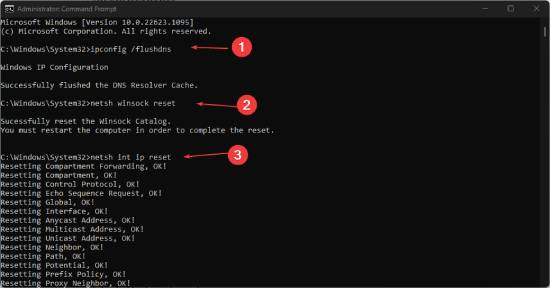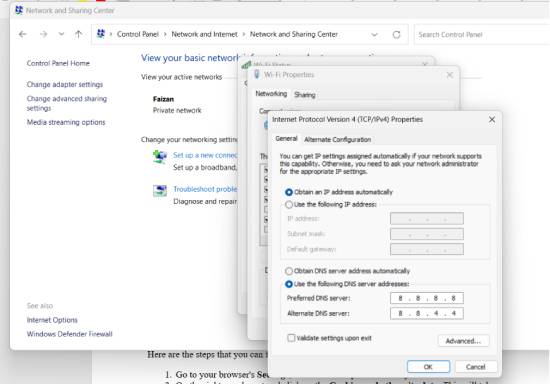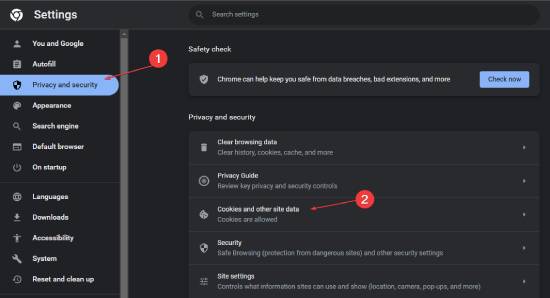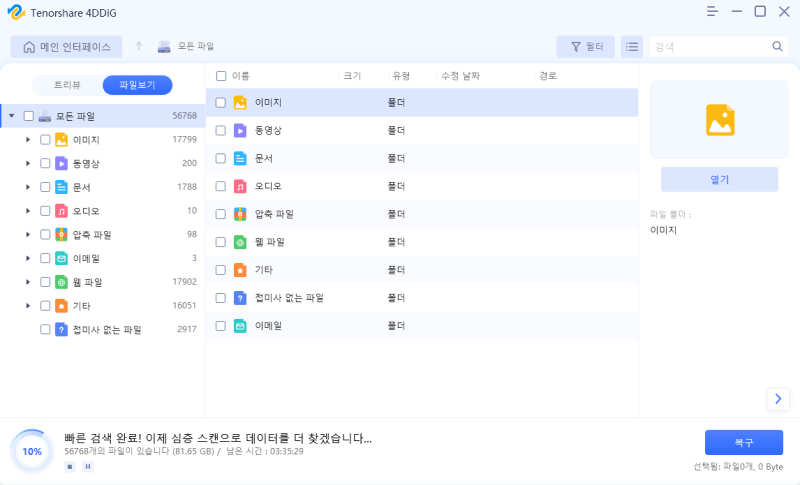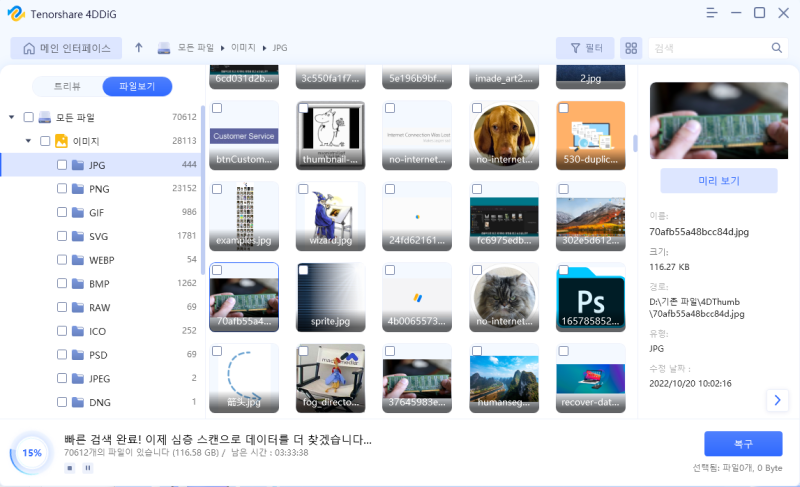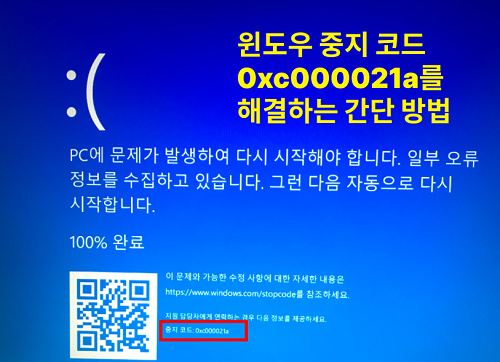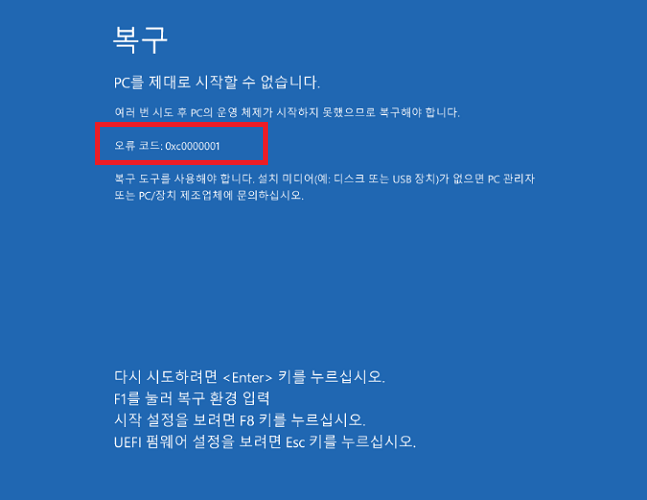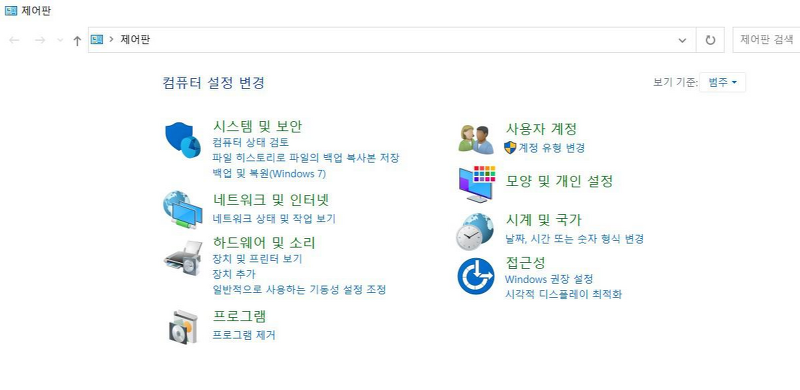ChatGPT에 접속할 수 없는 이유는 무엇입니까?"ChatGPT에 접속하려고 하면 ChatGPT 에러 코드 1020이 뜹니다. 헷갈리는데 어떻게 해결해야 할까요?"
챗GPT error 1020은 ChatGPT 또는 OpenAI의 서버가 사용자의 IP 주소에 플래그를 지정하고 해당 사이트에 대한 액세스 권한을 부여하지 않기로 결정한 것을 의미하는 매우 일반적인 오류입니다. 계정으로 로그인했더라도 ChatGPT를 사용할 수 있는 액세스 권한이 부여되지 않았다면 걱정하지 마세요. 여기서 액세스 거부 오류 코드 1020을 해결할 수 있는 방법에 대해 알아보겠습니다. 이를 진행하기 전에 ChatGPT 오류 코드 1020의 원인들을 살펴봅시다.
파트 1: ChatGPT 오류 코드 1020의 원인들
위에서 말한 것처럼 ChatGPT 오류 코드 1020 액세스 거부에는 다양한 이유들이 있습니다. 다음은 이러한 오류에 직면한 이유를 이해하는 데 도움이 되는 가장 일반적인 이유들입니다.
1. IP 주소 차단ChatGPT 오류 코드 1020의 첫 번째이자 가장 일반적인 원인은 IP 주소 차단입니다. 이는 ChatGPT가 하루 만에 서비스를 과도하게 사용하거나 방화벽에 의해 탐지된 악의적인 활동으로 인해 사용자의 IP 주소를 차단한 자동화된 시스템 프로세스입니다.
2. 프록시 서버 문제마찬가지로 이 오류의 두 번째로 흔한 원인은 프록시 서버 문제입니다. 프록시 서버를 사용하여 인터넷에 연결하는 경우 프록시 서버 자체에 문제가 있을 수 있습니다. 이러한 문제로 인해 프록시를 통해 ChatGPT에 액세스하려고 할 때 "액세스 거부 또는 오류 코드 1020"이 발생할 수 있습니다.
3. VPN 문제오류 코드 1020 발생의 세 번째로 가장 흔한 원인은 VPN입니다. 이는 인터넷에 연결하기 위해 VPN을 사용하는 경우 VPN 구성 또는 연결에 문제가 있을 수 있음을 의미합니다.
4. 잘못된 요청잘못된 요청은 ChatGPT 오류 코드 1020의 원인이 될 수도 있습니다. 오래된 브라우저에서 ChatGPT에 액세스하려고 할 때 오류 코드 1020이 발생하는 경우 잘못된 API 호출 또는 필수 매개 변수 누락과 같은 클라이언트 측 코드 문제 또는 요청이 형성되고 서버로 전송되는 방식 문제가 원인일 수 있습니다.
파트 2: 접근 거부 오류 코드 1020을 해결하는 방법은? 다음 6가지 방법을 시도해 보세요
ChatGPT 접근 거부 오류 코드 1020 뒤에는 다양한 원인들이 있기 때문에 다음과 같은 방법들로 해결할 수 있습니다.
방법 1. 인터넷 연결 확인
우선 컴퓨터에서 ChatGPT을 사용하는 동안 안정적이고 신뢰할 수 있는 인터넷 연결이 되어 있는지 확인해야 합니다. 인터넷 연결이 원활하지 않거나 불안정하면 접속 문제가 발생할 수 있습니다.
라우터나 모뎀을 재시작하거나, 네트워크 설정을 확인하거나 다른 네트워크에 연결하여 인터넷 연결 문제를 해결할 수 있습니다.
방법 2. IP 주소 확인
IP 주소 차단이 의심되는 경우 접속하려는 시스템이나 서비스에 의해 IP 주소가 차단되었는지 확인합니다. 위에서 언급한 바와 같이 ChatGPT는 의도적으로 또는 의도치 않게 IP 주소의 시스템 접속을 차단합니다.
ChatGPT Error Code 1020을 해결하려면 아래에 나온 단계를 따르세요.
- 컴퓨터의 홈 화면으로 이동하여 Windows + R을 함께 누릅니다. 여기에 cmd를 치고 엔터 버튼을 눌러야 하는 상자가 나타납니다.
새로운 창이 나타납니다. 여기서ipconfig /flushdns를 입력하고 엔터 버튼을 누르고 netsh winsock reset을 입력하고 Enter 버튼을 누르고netsh int ip reset을 입력하고 엔터 버튼을 눌러야 합니다.

- 창이 자동으로 닫히고 제어판 > 네트워크 및 공유 센터로 이동합니다. 여기서 사용 중인 인터넷 연결을 마우스 우클릭하고 속성으로 이동합니다.
목록까지 스크롤하여 Internet Protocol version 4(TCP/IPv4)를 클릭하고 속성 버튼을 누릅니다.
여기서 다음 DNS 주소 사용을 클릭하고 다음 탭에 8 8 8 8, 8 8 8 4라고 쓰고 확인 버튼을 누르면 됩니다.

이렇게 하면 DND 설정이 변경되고 ChatGPT를 사용할 새 IP 주소가 나타납니다.
방법 3. VPN 사용
위의 방법이 효과적이지 않을 경우, 이는 사용자의 IP 주소가 ChatGPT에 의해 차단됨을 의미하며, 이에 액세스하려면 새 IP 주소가 필요합니다.
이 경우 컴퓨터의 IP 주소를 ChatGPT에 접속할 수 있는 새 주소로 복제하는 양호한 VPN을 사용할 수 있습니다.
방법 4. 브라우저의 캐시와 쿠키 지우기
VPN에 대한 액세스 권한이 없더라도 걱정하지 마세요. 브라우저의 캐시와 쿠키를 삭제하여 액세스 거부 오류 코드 1020을 제거할 수 있습니다.
다음 단계를 따르세요:
- 브라우저의 설정으로 이동하여 개인 정보 보호 및 보안 탭을 찾은 다음 클릭합니다.
오른쪽 패널에서 서드 파티 쿠키를 찾아 클릭합니다. 그러면 chat.openai.com 을 입력해야 하는 다른 화면으로 이동합니다.

- 다음으로 Chat.openai.com 의 데이터와 그 옆에 삭제 버튼이 표시됩니다.
- 그래서 삭제 버튼을 누르고 브라우저에서 ChatGPT의 캐시와 쿠키를 지웁니다.
이렇게 하면 ChatGPT에 액세스할 수 있으며 몇 초 안에 오류 코드 1020을 해결할 수 있습니다.
방법 5. 페이지 새로고침
사용 중인 브라우저가 너무 오랫동안 새로고침 되지 않았기 때문에 ChatGPT 오류 코드 1020이 나타날 수도 있습니다. 따라서 액세스 문제가 해결되었는지 확인하기 위해 페이지를 새로 고치거나 응용 프로그램 또는 서비스를 다시 시작해 볼 수 있습니다.
방법 6. OpenAI 지원팀으로 연락하기
위에 제시된 솔루션 중에 아무 것도 도움이 되지 않았다면 도구의 왼쪽 하단 모서리에 있는 도움받기 탭을 클릭하여 OpenAI 지원 팀에 문의해야 합니다.
이를 통해 본인이 처한 상황을 설명할 수 있으며, 몇 시간 내에 문제를 해결하는 데 도움이 될 것입니다.
자주 묻는 질문
1. ChatGPT에 접속할 수 없는 이유는 무엇입니까?아시다시피 ChatGPT는 모든 사용자가 무료로 접속할 수 있지만 하루에 몇 번의 검색으로 제한됩니다. 만약 제한을 초과하여 검색을 다시 시도하면 오류 코드 1020 또는 액세스 거부 오류에 직면하게 됩니다.
따라서 사용자가 검색의 일일 제한을 초과했기 때문에 ChatGPT에서 사용자에 대한 액세스를 거부했음을 의미합니다. 그러나 위의 해결책을 따르면 액세스할 수 있을 것입니다.
2. 윈도우 10 에러 코드 0xc00000e해결 방법?오류 코드 1020 이외에도 Windows 10 오류 코드 0xc00000e에 직면한 경우 파일이 손실될 위험이 있습니다. 다음은 시도할 만한 해결 방안들입니다.
방법 #1: 물리적 기기 연결 확인먼저 하드 드라이브, 램 및 기타 하드웨어 구성 요소와 같은 컴퓨터의 모든 물리적 연결이 올바르게 안착되어 연결되어 있는지 확인합니다.
구성 요소가 느슨하거나 연결이 끊어지면 부팅 문제가 발생하고 오류 코드 0xc00000e가 발생할 수 있습니다. 따라서 필요에 따라 구성 요소를 재연결하십시오.
방법 #2: 자동 수리 유틸리티 실행시스템의 모든 구성 요소가 연결되어 있으면 이 방법을 시도해야 합니다.
- 부팅 가능한 USB 드라이브나 DVD와 같은 윈도우 설치 미디어에서 컴퓨터를 부팅합니다. 언어 환경설정을 선택하고 "다음"을 클릭합니다
- 화면의 왼쪽 하단 모서리에 있는 "컴퓨터 복구"를 클릭합니다.
- "문제 해결" > "고급 옵션" > "복구 시작"을 선택합니다
- 화면의 지시에 따라 자동 수리 유틸리티가 부팅 문제를 진단하고 해결하도록 합니다.
이렇게 하면 Windows 10이 자동으로 복구되어 오류 코드 0xc00000e를 비롯한 모든 오류가 해결됩니다.
방법 #3: CMOS Battery 점검 및 교체수정 후에도 Error Code 0xc00000e가 지속적으로 발생할 경우 CMOS 배터리에 문제가 있을 수 있습니다.
CMOS 배터리는 마더보드의 작은 배터리로 컴퓨터의 BIOS 설정에 전원을 공급합니다. CMOS 배터리가 부족하거나 방전된 경우 부팅 문제가 발생하여 오류 코드 0xc00000e가 발생할 수 있으므로 CMOS 배터리를 확인하고 교체하는 것이 좋습니다.
3. 오류 코드 0xc00000e로 인해 손실된 파일을 복구하는 방법?오류 코드 0xc00000e로 인해 컴퓨터에서 사진, 비디오, 문서 등의 파일을 잃어버린 경우 4DDiG 데이터 복구 툴을 사용할 수 있습니다. 이 도구는 삭제되거나 손실된 파일을 컴퓨터에서 즉시 복구할 수 있도록 도와주는 일체형 MacOS 및 Windows 데이터 복구 도구입니다.
다음은 따라할 수 있는 단계별 안내입니다:
4DDiG Windows Data Recovery를 다운로드하여 설치합니다.
무료 다운로드PC용안전한 다운로드
무료 다운로드맥os용안전한 다운로드
도구를 실행하고 Local Disk D 또는 Local Disk F와 같이 파일이 삭제되거나 손실된 위치를 선택합니다.

복구 버튼을 누르고 스캔 절차가 완료될 때까지 기다립니다.

컴퓨터에서 손실된 모든 파일이 표시됩니다. 필요한 파일이 나타나면 클릭 후 복구 버튼을 다시 누릅니다.

이 방법을 통해 중요한 분실 파일을 시간 낭비 없이 복구할 수 있습니다.
결론
이 페이지를 읽고 Error Code 1020에 대한 깊은 이해가 가능합니다. 이 오류에 직면한 경우 당사가 제공한 세부 단계별 해결책을 따르는 것이 좋습니다. 오류 코드 0xc00000e 와 같은 다른 윈도우 오류로 인해 혼란을 겪었을 경우 당사가 제공한 단계별 안내를 따를 수 있습니다.
컴퓨터에서 파일을 분실한 경우 오류 해결 프로세스에 4DDiG 데이터 복구 툴을 사용하여 손실된 파일을 모두 즉시 복구할 수 있습니다.